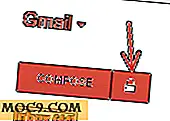Làm thế nào để cài đặt bộ phát triển Java trên một Raspberry Pi
Ngôn ngữ lập trình Java lần đầu tiên được phát hành vào năm 1995, và kể từ đó nó đã phát triển để trở thành một người khổng lồ trong số những người khổng lồ. Theo Oracle, có hơn 9 triệu nhà phát triển Java trên toàn thế giới. Và vì Android, có hàng triệu điện thoại thông minh chạy Java, trong khi đồng thời mọi đầu phát Blu-ray trên thế giới đều đi kèm với Java. Cuối cùng, nhưng không kém phần quan trọng, Java có sẵn cho Raspberry Pi!
Để cài đặt Java 8 trên Pi của bạn, hãy sử dụng lệnh sau:
sudo apt-get cài đặt oracle-java8-jdk
Để kiểm tra xem mọi thứ đã được cài đặt OK chưa, gõ:
NULL

Đầu ra cho thấy Java 1.8.0 đã được cài đặt. 1.8 có nghĩa là Java 8. Các bản phát hành đầu tiên của Java là tất cả các bản phát hành “điểm”: 1.0, 1.1, 1.2, 1.3 và 1.4. Nhưng vào năm 2004 khi Java 1.5 được phát hành, nó đã được bán trên thị trường như Java 5; tuy nhiên, 1, 5 vẫn là số phiên bản nội bộ. Vì vậy, 1, 5 là Java 5, 1, 6 là Java 6, 1, 7 là Java 7, và 1, 8 là Java 8.
Bây giờ để viết một chương trình Java đơn giản. Tạo một tệp có tên “Hello.java” bằng nano:
nano Hello.java
Vốn “H” là quan trọng, vì vậy hãy chắc chắn bạn gõ “Hello.java” chứ không phải “hello.java”. Sao chép và dán mã sau vào tệp:
public class Xin chào {public static void main (String [] args) {System.out.println ("Hello Make Tech Easier"); }} Trong Java, tên lớp công khai phải giống với tên tệp. Điều này giúp bạn dễ dàng tìm thấy các lớp học khi bạn có các chương trình lớn. Nếu bạn cần tìm lớp “TheNetworkListener, ” thì nó sẽ nằm trong tệp “TheNetworkListener.java”, v.v.
Để biên dịch loại chương trình:
javac Hello.java
Nếu quá trình biên dịch thành công thì sẽ không có đầu ra. Nhưng nếu chương trình có lỗi, thì chúng sẽ được hiển thị.
Để chạy loại chương trình:
java Xin chào
Đầu ra sẽ là chuỗi “Hello Make Tech Easier”

Xin chúc mừng, bây giờ bạn đã viết và chạy chương trình Java đầu tiên của bạn trên một Raspberry Pi.
Bạn cũng có thể viết các chương trình GUI bằng Java. Có các môi trường phát triển tích hợp (IDE) như NetBeans, cho phép bạn thiết kế các ứng dụng máy tính để bàn Java bằng đồ họa. Nhưng cũng có thể viết các chương trình GUI chỉ bằng một trình soạn thảo văn bản.
Tạo một tệp có tên “HelloDialog.java” với nano:
nano HelloDialog.java
Sao chép và dán mã sau:
nhập javax.swing.JOptionPane; public class HelloDialog {public static void main (String [] args) {JOptionPane.showMessageDialog (null, "Xin chào MTE!"); }} Hãy chắc chắn rằng bạn có máy tính để bàn Raspberry Pi đang chạy (sử dụng "startx" nếu cần thiết). Biên dịch chương trình bằng cách sử dụng “ javac HelloDialog.java ” và chạy nó bằng cách sử dụng “ java HelloDialog “.

Chương trình sử dụng bộ công cụ tiện ích GUI của Java được gọi là Swing. Tất cả nó là hiển thị một hộp thoại tin nhắn. Tuy nhiên, các chương trình phức tạp hơn có thể được viết bằng cách sử dụng Swing. Tạo một tệp có tên “SimpleSwing.java” và chỉnh sửa nó bằng nano. Sao chép và dán mã sau vào tệp.
nhập javax.swing.JFrame; import javax.swing.SwingUtilities; public class SimpleSwing mở rộng JFrame {public SimpleSwing () {setTitle ("Ví dụ đơn giản"); setSize (300, 200); setLocationRelativeTo (null); setDefaultCloseOperation (EXIT_ON_CLOSE); } public static void main (String [] args) {SwingUtilities.invokeLater (new Runnable () {@Override public void run () {SimpleSwing ex = new SimpleSwing (); ex.setVisible (true);}}); }} Chương trình khá đơn giản; tuy nhiên, nó cho thấy rằng bạn có thể tạo một cửa sổ với tiêu đề. Cửa sổ có thể được thay đổi kích thước và đóng cửa, giống như bạn mong đợi. Đây là khối xây dựng cho các ứng dụng phức tạp hơn.

Có rất nhiều hướng dẫn trực tuyến về ngôn ngữ lập trình Java. Đây là một lựa chọn nhỏ:
- Bắt đầu
- Học ngôn ngữ Java
- Các lớp Java cần thiết
- Giới thiệu về lập trình Java - Hướng dẫn
- Giới thiệu về lập trình bằng Java
Nếu bạn có bất kỳ vấn đề với các ví dụ được đưa ra ở trên hoặc với việc Java để làm việc trên Raspberry Pi, sau đó xin vui lòng để lại một bình luận dưới đây và chúng tôi sẽ xem nếu chúng ta có thể giúp đỡ.